|
Anfang Zurück Vorwärts |
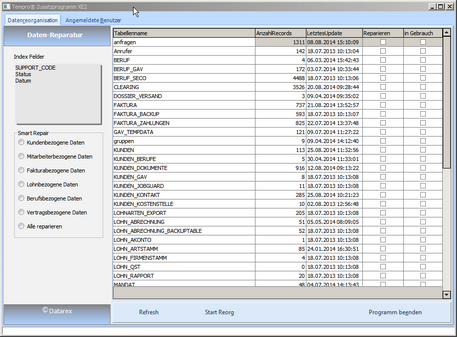
Neues Daten-Reparatur Werkzeug. Unter dem Hauptmenüpunkt "Diverse->Plug-In" finden Sie neu den Eintrag "TP_DATENREPARATUR". Sollten Ihre Daten durch irgendwelche äusseren Einflüsse (Netzwerk, Stromausfall, etc.) durcheinander geraten sein, können Sie mit diesem Hilfsprogramm relativ einfach repariert werden.
Um eine sogenannte Datenreorganisation durchzuführen (so nennt man das in der Fachsprache) gehen Sie wie folgt vor:
1. Schritt |
Weisen Sie alle anderen Benutzer im Netzwerk an, Tempro zu verlassen. Sie selber bleiben für den Moment noch angemeldet. |
||
2. Schritt |
Im Hauptmenü von Tempro wählen Sie nun "Diverse->Plug-In". Im Fenster das sich nun öffnet, wählen Sie den Eintrag "TP_DATENREPARATUR" |
||
3. Schritt |
Beenden Sie nun ebenfalls Tempro wie gewohnt mit "Datei beenden" im Hauptmenü oben links. |
||
4. Schritt |
Im Datenraparatur-Programm (Bild oben) sollten jetzt keine Hacken "In Gebrauch" mehr sichtbar sein. Falls doch, drücken Die den Knopf [Refreh] unten links im Programm
Wenn nach dem Refresh noch immer Hacken gesetzt bleiben, dann haben nicht alle Benutzer Tempro verlassen. Fragen Sie nochmals nach.
In einer Client/Server Umgebung haben Sie die Möglichkeit, Benutzer aus dem Programm zu entfernen. Wechseln sie dazu auf das Register "Angemeldete Benutzer". Sie sehen nun, wer noch am System angemeldet ist.
Mittels des Button [Benutzer-Session(s) löschen] können Sie den ausgewählten Eintrag löschen. Der entfernte Benutzer kann anschliessend nicht mehr mit Tempro weiter arbeiten, bis er das Programm geschlossen hat und wieder neu öffnet. Daten werden dabei nicht verloren gehen.
|
||
5. Schritt
|
|
||
6. Schritt |
Beenden Sie das Datenreparatur-Programm und melden Sie sich neu in Tempro an. Kontrollieren Sie ob das Problem nun behoben ist. Die anderen Benutzer können dann ebenfalls weiter arbeiten.
Kontaktieren Sie uns, falls das Problem weiterhin besteht. |
||
|
|
||
|
|
||
|
|